Реклама
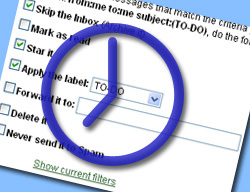 Ако (као и већина МУО читалаца, претпостављам) свакодневно примате и шаљете неколико е-порука, требало би да користите Гмаил из два једноставна разлога: бесплатан је и богат значајкама.
Ако (као и већина МУО читалаца, претпостављам) свакодневно примате и шаљете неколико е-порука, требало би да користите Гмаил из два једноставна разлога: бесплатан је и богат значајкама.
Једна од најбољих Гмаил функција је могућност креирања и коришћења прилагођених Гмаил филтера. Већ смо видели много могућих употреба Гмаил филтера креирање аутоматског одговора путем е-поште Креирајте аутоматски одговор е-поште помоћу новог филтера у Гмаил-у Опширније и подешавање Гмаил СМС упозорења Како подесити Гмаил упозорења за хитне поруке е-поште бесплатно Опширније . Али најчешће, филтери користе се за повећање продуктивности Једноставан водич за продуктивност за свеУз све дистракције које доноси модеран живот, није лако подићи своју продуктивност. Било да сте ентузијастични прокрастинатор, или вам се догоди да имате мало времена при руци. Опширније а ево три примера која ће вам показати како.
1. Одржавајте листе обавеза
Можете себи послати поруке е-поште и сместити их у засебну фасциклу док задатак не буде завршен:
Корак 1: Направите налепницу за смештање подсетника.
- Идите: Подешавања -> Ознаке
- Померите се до дна странице, ставите назив наљепнице - ТО-ДО у нашем случају - и кликните „Цреате“
Корак 2: Креирајте филтер за ове поруке:
- Идите: Подешавања -> Филтери
- Креирајте следећи филтер:
- Од мене
- Мени
- Предмет: ТО-ДО
- Кликните на „Следећи корак“ и ту:
- потврдите „Прескочи примљене мапе“ (не желите да се они заглаве у пристиглој пошти);
- потврдите „Означи га звездицом“ (звезду ћете моћи да уклоните након што се задатак надокнади);
- Примените налепницу „ТО-ДО“
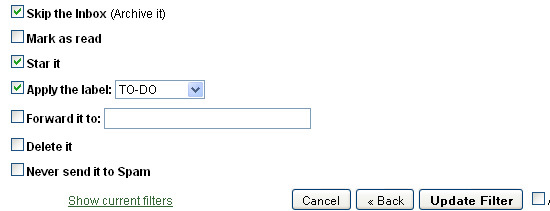
Сад кад год желите да се сјетите да било шта урадите, пошаљите себи поруку са детаљима задатка и не заборавите да у тему е-поште укључите „ТО ДО“:
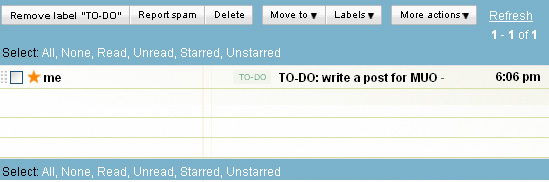
2. Подсјетнике шаљите другима
Овај је посебно користан ако имате неколико људи (фрееланцерс, партнери, писци, итд.) Којима управљате. Подсетнике можете послати свима аутоматски.
Постоје две могуће опције за то:
Опција 1
Следите све кораке у 1. савету, али:
- Уместо да филтрирате поруке помоћу ТО-ДО-а, филтрирајте оне које имају „подсетник“ у теми;
- Уместо да смештате поруке у фасциклу ТО-ДО, проследите их особи којој управљате:
(Напомена: мораћете да направите посебан филтер за сваку особу којом управљате. Не постоји начин да у том кораку наведете две или више адреса примаоца) колико знам.
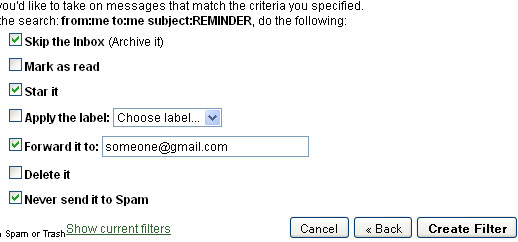
Опција бр. 2
Можете подесити подсетнике путем е-поште у услугама попут РемемберТхеМилк 8 једноставних начина за управљање задацима са сјетом млијека Опширније а затим их аутоматски проследите људима којима управљате.
- Прво подесите подсетнике у оквиру услуге управљања временом коју користите - са РемемберТхеМилк то изгледа на следећи начин:
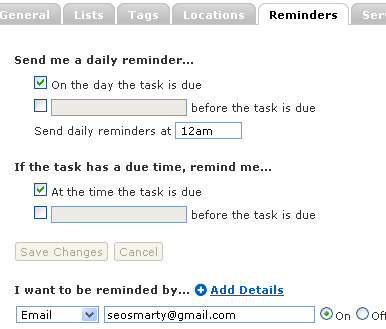
- Затим направите Гмаил филтер да бисте подсетник проследили особи којом управљате (баш као у горњем кораку, али подесите параметре претраге у складу с тим, тј. прослеђене поруке треба да се шаљу из алата за управљање временом који сте Користећи):
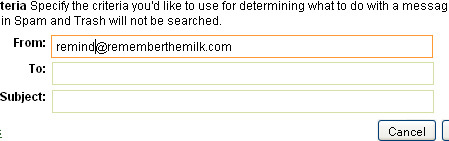
3. Филтрирајте догађаје Гоогле календара
Подсетнике Гоогле календара можете ефикасније организовати тако да их подесите тако да иду право на директоријум догађаја.
Корак 1: Направите налепницу за чување догађаја:
- Идите: Подешавања -> Ознаке
- Померите се до дна странице, ставите назив етикете - ДОГАЂАЈИ у нашем случају - и кликните „Креирај“
Корак 2: Направите филтер да организујете догађаје: подесите све поруке са „Цалендар-нотифицатион@гоогле.цом“ да бисте прешли директно у директоријум ЕВЕНТС:
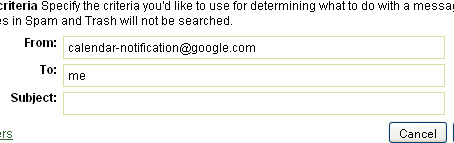
Више савета и трикова за продуктивност услуге Гмаил
- Организујте Гмаил помоћу ГТДгмаил ФиреФок плугин;
- 80 Гмаил алата Ултимате колекција ГМаил: преко 80 алата и савета Опширније : ажурирани скуп Гмаил алата и додатака;
- Креирајте аутоматски одговор е-поште помоћу Гмаил-овог новог филтера Креирајте аутоматски одговор е-поште помоћу новог филтера у Гмаил-у Опширније : сјајна идеја о томе како да поставите аутоматски одговор помоћу Гмаил филтера;
- Доступно је десет филтера за Гмаил који су доступни за преузимање: Омиљени филтери ЛифеХацкера за организовање мапе пристигле поште у једном, практичном преузимању.
- Претворите Гмаил у свој Ултимате ГТД Инбок (ГТД је скраћеница за „Побољшање ствари“ Преглед скупа ГТД (Доношење ствари) - време за организовање Опширније овде)
Корисни савети за продуктивност е-поште уопште:
- МС Оутлоок: Савјет МС Оутлоок: Како аутоматски организовати долазне поруке е-поште Савјет МС Оутлоок: Како аутоматски организовати долазне поруке е-поште Опширније : претварање Оутлоока у алат за управљање задацима путем е-поште;
- МС Оутлоок: Организујте се са прилагођеним Мицрософт Оутлоок правилима: још више савета о коришћењу правила Оутлоок да бисте постигли ствари;
- Тхундербирд: Како подесити филтере порука у Тхундербирд-у Како подесити филтере порука у Тхундербирд-у Опширније
- Генерал: 10 савета за организовање ваше е-поште
А како се организујете помоћу филтера и правила е-поште? Имате ли неке савете за поделу?
Истражите више о: Савјети за е-пошту, Гмаил, Гоогле календар, ГТД, Листа обавеза.
Антхони В. Гибби
4. фебруара 2010. у 19:06
Лепи савети, јесте ли урадили ТО ДО опцију.
ОдговоритиРицхард Виллиамс
3. фебруара 2010. у 9:04
умјесто да користите наслов за филтрирање, користите више адреса доступних на гмаил-у са оператором +. пошаљи пошту на: ме+то-до@гмаил.цом ово оставља насловно поље отвореним као ознака задатка.
Одговорити-
Јефф
2. фебруара 2010. у 15:33
Оператор АНД требао би вам дозволити да га пошаљете више особа. Ипак га нисам проверио.
Одговорити-
Анн Смарти
3. фебруара 2010. у 1:28
Покушао сам. Каже да на том пољу не може бити простора, па не функционише ...
ОдговоритиФлиттербиГ
3. фебруара 2010. у 2:44
На већини клијената (који нису Гмаил) е-поштом да додају више адреса у линију, имаћете је као:
наме1@гмаил.цом, наме2 @ гмаил.цом
Само зарез између адреса и без размака. Морам признати да то још нисам пробао са значајком Гмаил напријед.
ОдговоритиФлиттербиГ
3. фебруара 2010. у 02:52
Управо сам покушао мој претходни предлог коришћења зареза између адреса е-поште. Није успело.
Одговорити-
Анн Смарти
3. фебруара 2010. у 4:35
Да, пробао сам на много начина. Никад није радио ...
Одговоритимлађи
5. фебруара 2010. у 12:30
Не знам да ли је то исто о чему говорите, али створио сам један филтер који прихвата поруке од броја наведених корисника и на њега приложио ознаку "пријатељи". Морао сам да користим пробну и грешку да одредим како да одвојим адресе е-поште и коначно сам утврдио да вертикална трака делује („|“).
-
Геофф Јеннингс
2. фебруара 2010. у 12:24
Чак и боље него што је потребно да додате ТОДО у предметну линију, користите гооглес + функцију. Додавање + речи на адресу е-поште шаље е-пошту управо истој. Односно, оба:
наме@гмаил.цом
и
наме+тодо@гмаил.цомИдемо до поштанског сандучета Наме@гмаил.цом
Али можете да креирате филтер, како сте описали, да бисте филтрирали један Тодо, филтрирањем на линији ТО:.
Ово вам омогућава да на својој листи контаката направите контакт под називом ТОДО. Започните типкати ТОДО у линији за:: нову поруку е-поште и појавиће се. Користим га годинама.
Одговорити-
радикаалз
1. фебруара 2010. у 16:42
Пуно сам претраживао на интернету о гмаил филтерима и како их користити, али никада нисам нашао бољи чланак попут овог. Врхунска!
ОдговоритиАнн Смарти
2. фебруара 2010. у 3:51
Хвала, феноменално је што сте примере сматрали корисним
Одговорити


